Exercice - Déployer un serveur flexible Azure Database pour MySQL
Maintenant que vous avez examiné les options de déploiement et de connectivité associées au serveur flexible Azure Database pour MySQL, il est temps de tester le processus d’approvisionnement d’un serveur et de valider sa disponibilité en la connectant. Dans cette unité, vous parcourez pas à pas un exemple de déploiement et vous vous connectez au serveur flexible avec l’utilitaire mysql.exe depuis Azure Cloud Shell.
Déployer un serveur flexible Azure Database pour MySQL
Pour déployer un Serveur flexible Azure Database pour MySQL à partir du Portail Azure, effectuez les étapes suivantes :
Accédez au bac à sable sur le portail Azure.
En haut de la fenêtre, dans la zone de texte Rechercher des ressources, des services et des documents en haut de la page, entrez MySQL, puis sélectionnez Serveurs flexibles Azure Database pour MySQL.
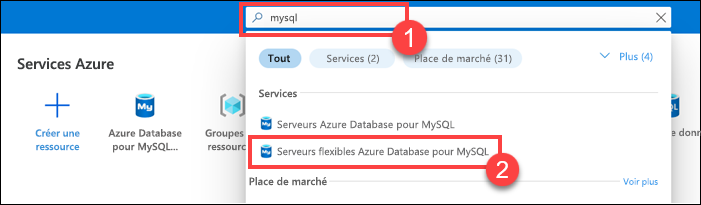
Sur la page Serveurs flexibles Azure Database pour MySQL, sélectionnez + Créer, puis Serveur flexible.
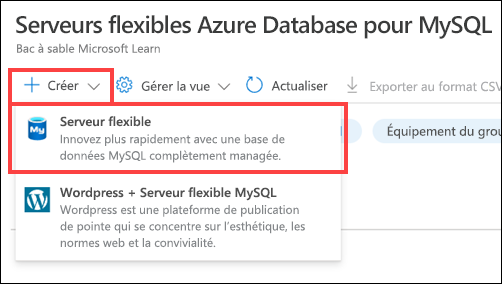
Dans la page Serveur flexible, sous l’onglet Informations de base, entrez les informations du tableau suivant.
Paramètre Valeur Description Abonnement Abonnement Concierge Nom de votre abonnement. Dans ce cas, nous utilisons l’abonnement Concierge. Groupe de ressources [nom du groupe de ressources de bac à sable] Utilisez le groupe de ressources LEARN disponible. Nom du serveur <server_name> Nom unique global et valide qui identifie votre serveur flexible. Le nom complet du serveur se compose du nom <nom_serveur> que vous avez choisi, suivi du suffixe mysql.database.azure.com. Le nom de serveur ne peut contenir que des lettres minuscules, des chiffres et le caractère de trait d’union (-). Il doit contenir entre 3 et 63 caractères. Région Nom d’une région Azure Nom de la région Azure qui héberge votre serveur. Sélectionnez une région qui prend en charge le déploiement Azure Database pour MySQL – Serveur flexible, la plus proche de l’emplacement de l’ordinateur que vous utilisez pour exécuter cet exercice. Version de MySQL 8.0 Version majeure de MySQL que votre application utilise. Type de charge de travail Pour les projets de développement ou de loisirs Le type de charge de travail prévu détermine la référence SKU de machine virtuelle (VM) qui hébergera le serveur. Zone de disponibilité Aucune préférence Ce paramètre vous permet de spécifier une zone de disponibilité où les serveurs sont déployés. Votre choix est généralement basé sur la zone hébergeant la couche Application. Activer la haute disponibilité Non sélectionnée Ce paramètre indique si vous souhaitez qu’un serveur réplica soit approvisionné automatiquement dans une autre zone de disponibilité (pour les déploiements zonaux). Cette option nécessite de choisir le niveau de calcul SKU de machine virtuelle Usage général ou Critique pour l’entreprise. Méthode d’authentification Authentification MySQL uniquement Authentifiez-vous uniquement avec le nom d’utilisateur et le mot de passe administrateur. Nom d’utilisateur administrateur mysqladmin Un nom d’utilisateur valide que vous configurez en tant que compte d’administrateur pour l’instance du serveur MySQL. Dans le cas présent, nous utilisons mysqladmin. N’utilisez pas « azure_superuser », « admin », « administrateur », « root », « guest » ou « public ». Mot de passe <Pword>Mot de passe valide affecté au compte d’administrateur. Dans le cas présent, nous utilisons <Pword>. Il doit contenir entre 8 et 128 caractères et doit nclure des caractères de trois catégories : Lettres majuscules et minuscules, chiffres (0 à 9) et caractères non alphanumériques (tels que !, $, #, %).Dans l’onglet De base, sous Calcul + stockage, sélectionnez Configure le serveur.
Sur la page Calcul + stockage, configurez les paramètres suivants : a. Calcul 1. Sélectionnez le niveau de calcul Burstable. 2. Dans la liste déroulante Calcul Taille, sélectionnez Standard_B1s (1 vCore, 1 Gio de mémoire, 400 IOPS max). b. Stockage 1. Laissez la taille de stockage (en Go) définie sur 20. 2. Sélectionnez IOPS préprovisionnées et laissez la valeur définie sur 360. 3. Laissez la case Croissance automatique du stockage cochée. c. Haute disponibilité 1. Laissez la case Activer la haute disponibilité décochée. d. Sauvegardes 1. Vérifiez que la période de rétention de sauvegarde (en jours) est définie sur 7. 2. Laissez la case Récupération après une panne ou un sinistre au niveau de la région décochée.
Sélectionnez Enregistrer, puis, sous l’onglet Informations de base de la page Serveur flexible, sélectionnez Suivant : Réseau >.
Sous l’onglet Mise en réseau, configurez les paramètres suivants :
a. Définissez Méthode de connectivité sur Accès public (adresse IP autorisée).
b. Cochez la case Autoriser l’accès public à cette ressource via Internet à l’aide d’une adresse IP publique.
c. Activez la case à cocher Autoriser l’accès public à partir d’un service Azure dans Azure sur ce serveur.
d. Sélectionnez le lien + Ajouter l’adresse IP actuelle du client.
Sélectionnez Revoir + créer.
Passez en revue les paramètres que vous avez configurés dans la page Vérifier + Créer, puis sélectionnez Créer.
Remarque
Attendez que le processus d’approvisionnement se termine. Celui-ci peut prendre environ 10 minutes.
Après le déploiement, sélectionnez Accéder à la ressource pour accéder à la page pour le serveur flexible Azure Database pour MySQL nouvellement déployé.
Dans la page de votre serveur flexible, dans le menu de navigation, sous Paramètres, sélectionnez Bases de données, puis Ajouter.
Dans le volet Créer une base de données, dans la zone de texte Nom, entrez testdb, acceptez le jeu de caractères par défaut et les valeurs de classement, puis sélectionnez Enregistrer.
Notes
Vous utiliserez les ressources que vous avez déployées dans cet exercice pour l’exercice suivant.